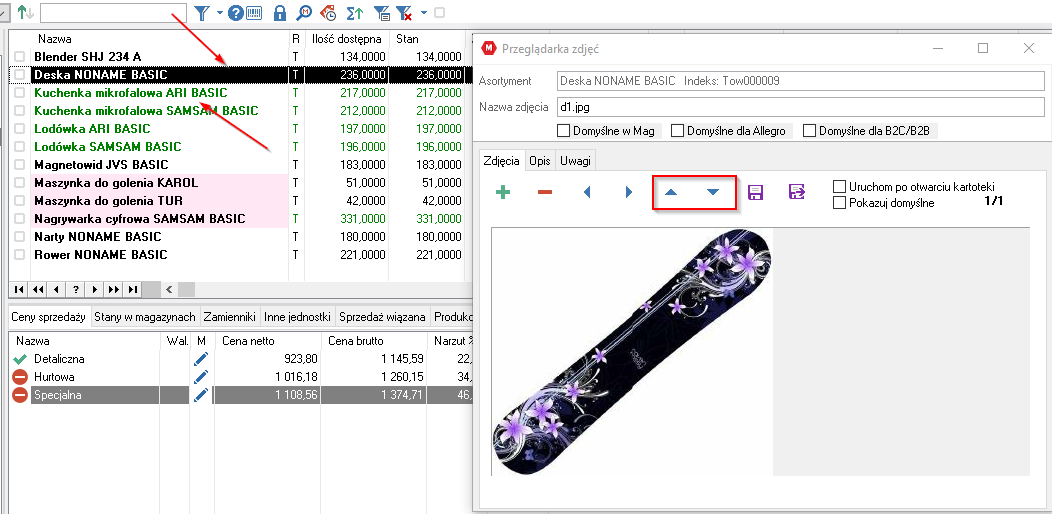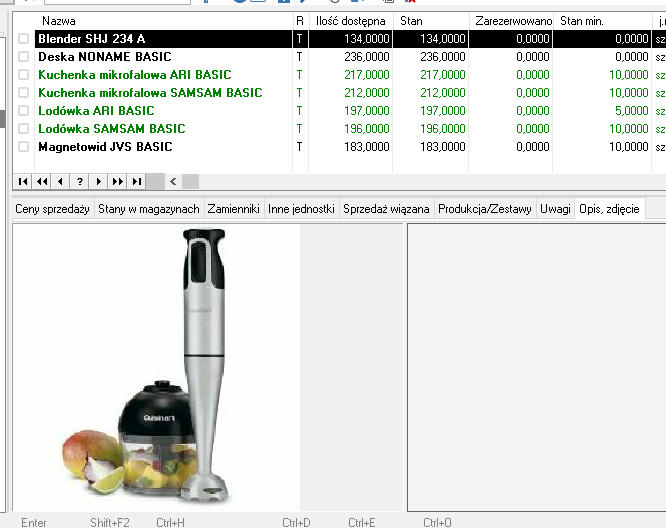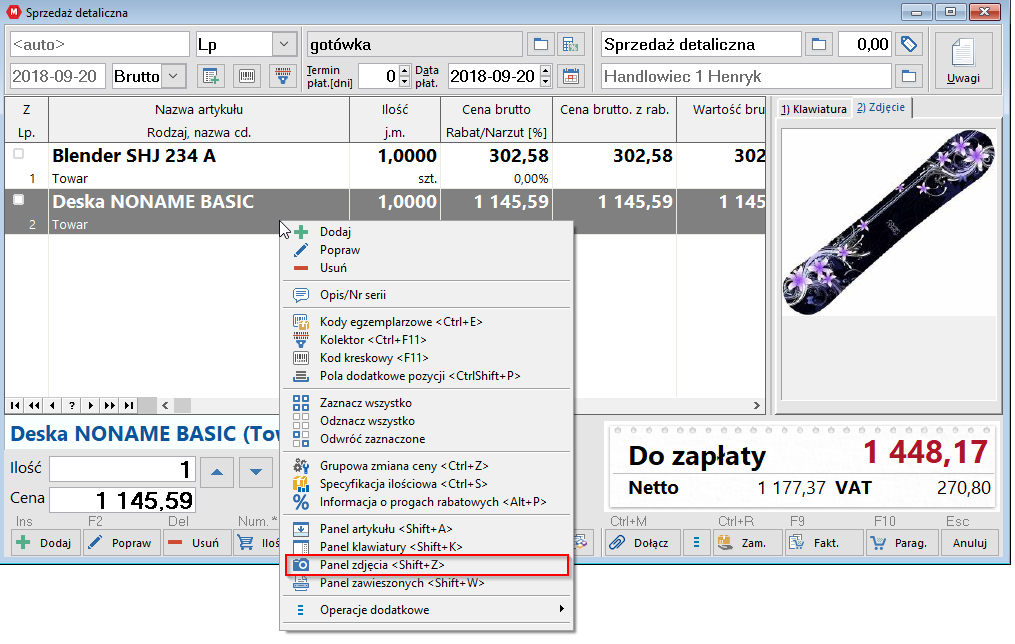Kończąc sagę dotyczącą obsługi zdjęć w programie do fakturowania WAPRO Mag poniżej garść informacji jak ze zdjęciami pracować w WAPRO Mag.
Zdjęcia dostępne są w programie w kilku miejscach:
- Kartoteka towarowa i dedykowana przeglądarka zdjęć
- Kartoteka towarowa i zakładka na liście szczegółów
- Panel boczny w oknie sprzedaży detalicznej
W zależności jaką operację wykonujemy można z takiego podglądu szybko skorzystać.
Jeśli aktualnie pracujesz w kartotece towarowej i robisz porządki w zdjęciach czy w samych towarach to pewnie najwygodniej będzie Ci uruchomić przeglądarkę zdjęć z prawego przycisku myszy lub skrótu Shift+Z. Pamiętaj, że w przeglądarce możesz zarządzać zdjęciami ale również z jej poziomu bez jej zamykania możesz zmieniać aktualnie wybrany wiersz kartoteki dzięki czemu można szybko przejrzeć zdjęcia danego towaru.
Aby zmienić wybrany wiersz kartoteki możesz operować klawiaturą lub myszką i przechodzić po kolejnych zapisach w kartotece lub skorzystać z paska nawigacyjnego przeglądarki zdjęć.
Zmiana zdjęcia z kolei odbywa się za pomocą strzałek poziomych (prawo|lewo) w przeglądarce zdjęć.
Jeśli potrzebujesz tylko podejrzeć zdjęcie domyślne lub pierwsze (w zależności od znaczników) będąc w kartotece to najszybciej będzie wybrać zakładkę Opis,Zdjęcie na liście szczegółów na dole.
Ostatnia metoda to podgląd zdjęcia w panelu sprzedaży detalicznej, będąc w formularzu sprzedaży detalicznej wystarczy z menu prawego przycisku myszy wybrać opcje Zdjęcia i pojawi się panel po prawej stronie jako zakładka (tak samo się go ukrywa).
Dzięki temu panelowi z koeli szybko podczas sprzedaży można upewnić się, że to co zostało nabite jest zgodne z tym co otrzyma klient.